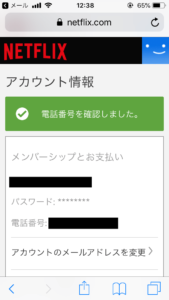iPhoneでNetflix(ネットフリックス)へ会員登録のやり方を、画像を交えながら全手順をご紹介します。
※すべての画像は2019年2月に撮影したものです。
Netflix(ネットフリックス)のホームページから入会手続き
まずはNetflixのサイトへ行きましょう。
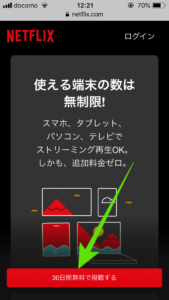
Netflixは入会から30日間が無料となっています。
入会手続きにはクレジットカード、もしくはNetflixギフトカードが必要です。
30日間は無料ですが、入会する時に支払い情報も入力する必要があります。
30日以内にNetflixを退会しなかった場合、自動継続され課金する仕組みになっています。
まずはプランを選択します。
プランはいつでも変更可能です。せっかくの無料期間なので最上位プランの「プレミアム」を今回選択しました。
下位プランのベーシックはHD画質で見れないので、スタンダードかプレミアムがオススメです。
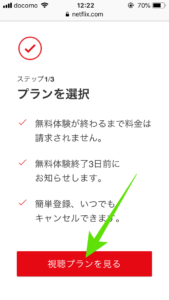
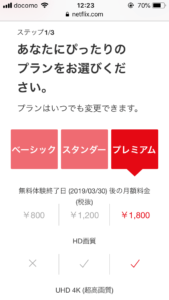
次はメールアドレスとパスワードを設定します。
ここで入力したメールアドレスとパスワードを、ログイン時に使用するので忘れないようにしましょう。
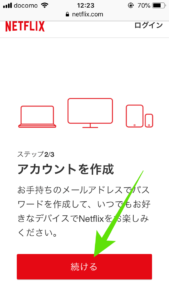
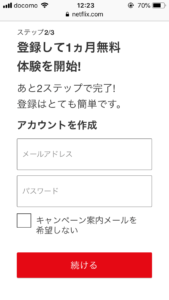
支払い方法を設定します。
今回はクレジットカードで手続きをしました。
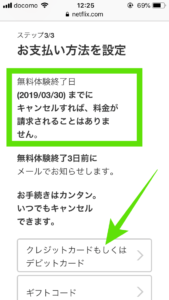
クレジットカード情報を入力します。
使えるカードは、VISA、マスターカード、JCB、AMEX、ダイナースクラブです。
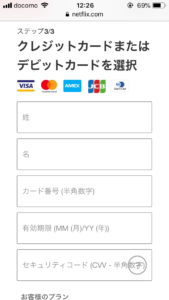
会員登録完了
支払い情報の入力が終われば、会員登録が完了です。
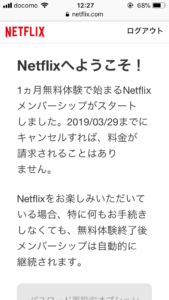
少し下にスクロールするとパスワードを忘れた場合、再設定に利用する電話番号を登録できます。
任意ですが設定しておいたほうが、もしもに備えられます。
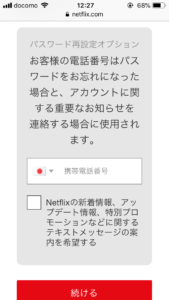
使用するデバイスを設定します。
ここで設定した情報を何で使用するのかわからなかったのですが、使いそうなもの全てにチェックを入れておくといいと思います。
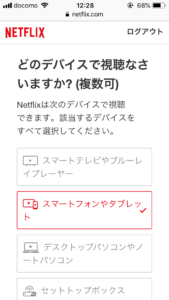
今回はこんな感じにチェックしました。
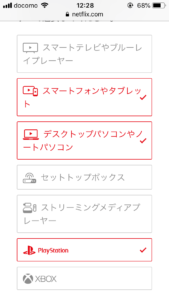
家族プロフィールの設定
次に家族プロフィールを設定します。
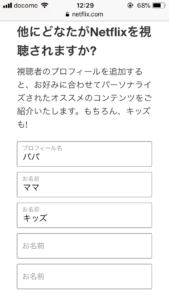
次の画面でキッズ設定が行えます。
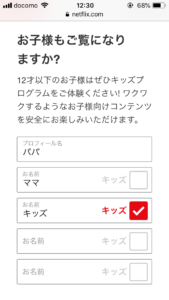
最後に好みの作品を3つ設定します。
ここで選んだシリーズがマイリスト(お気に入りリストみたいなもの)に入っていました。
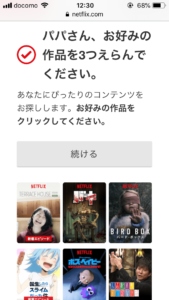
アプリをインストール
アプリをダウンロードしましょう。
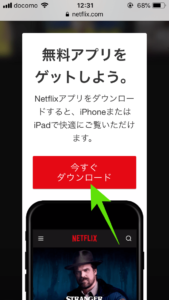
「入手」をタップしてインストールします。
インストールに途中で指紋認証や顔認証、またはパスワードを求められる場合がありますので応じてください。
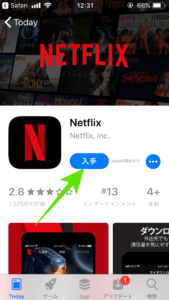
インストールが終わると「開く」に変わるのでタップします。
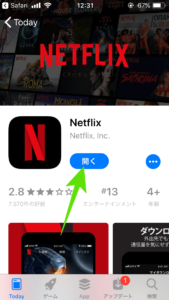
アプリを開くと最初に通知の設定が現れます。
いつでも設定は変更できるので、お好きな方で。
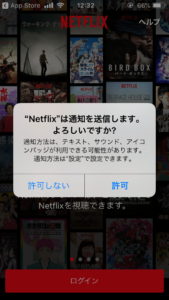
「ログイン」をタップします。
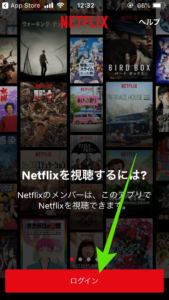
先ほど入会時に設定したメールアドレスとパスワードを使ってログインします。
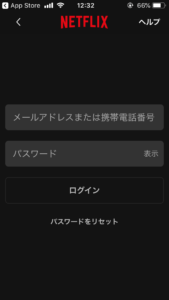
使用するプロフィールを選びます。
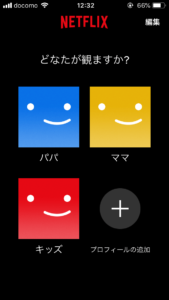
「OK」をタップ。
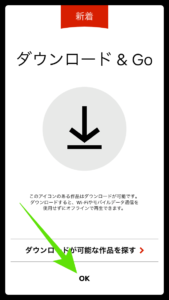
これでログイン完了です。
Netflixを楽しみましょう!

再設定オプションの携帯番号の認証
入会手続き時に、パスワード紛失時の再設定オプションとして携帯番号を入力した方は、メールが届いているので確認しましょう。
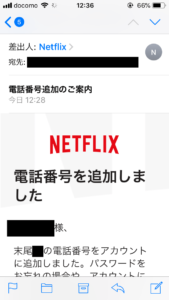
少し下の方に「電話番号を確認」とあるので、タップします。
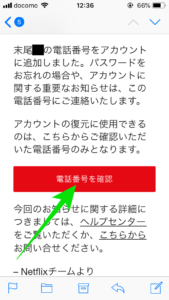
SafariでNetflixのホームページが開きます。
「確認コードの送信」ボタンをタップします。
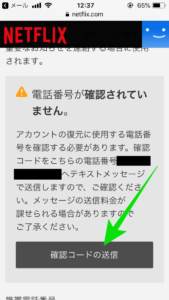
電話番号宛に、ショートメッセージで確認コードが届くので入力して認証しましょう。
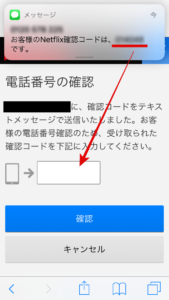
これで電話番号の認証も完了です。